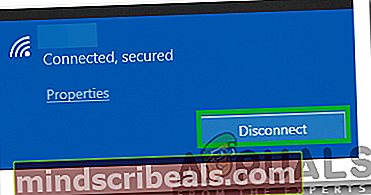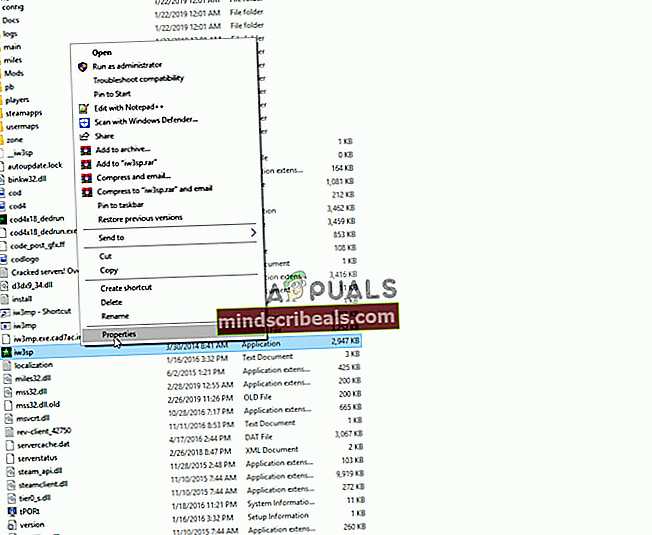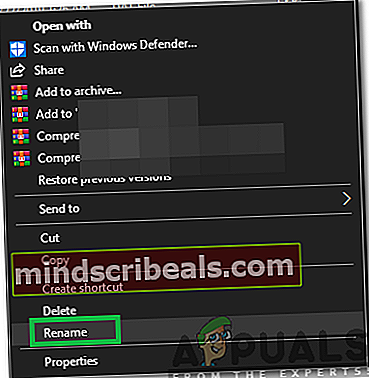Kaip ištaisyti „Klaidą 2123“ ant Rosetta Stone
„Rosetta stone“ yra programa, naudojama kalbų mokymuisi. Dėl savo paprasto naudojimo ir interaktyvios sąsajos jis yra gana populiarus. Tačiau visai neseniai buvo pateikta daug pranešimų apie „2123 klaida“, Bandydami ją paleisti kompiuteryje. Tai gali užkirsti kelią vartotojams visiškai naudoti programą ir yra gana erzina.

Kas sukelia „Rosetos akmens“ klaidą „2123“?
Gavę daugybę pranešimų iš kelių vartotojų, nusprendėme ištirti problemą ir sukūrėme sprendimų rinkinį, kad galėtume jį visiškai ištaisyti. Be to, mes išnagrinėjome priežastis, dėl kurių jis suveikė, ir išvardinome juos žemiau.
- Sugadintos konfigūracijos: Jei tam tikra programos konfigūracija buvo sugadinta, paleidimo metu ji gali trukdyti tam tikriems programos elementams ir neleisti tinkamai veikti.
- Suderinamumas:Kai kuriais atvejais programa susiduria su naujesnių „Windows“ versijų suderinamumo problemomis. Tai gali sukelti dėl nestabilių naujosios operacinės sistemos naujinimų arba dėl sudėtingesnės architektūros nei ankstesnės operacinės sistemos, kurioms buvo sukurta programa.
- Interneto ryšys:Kartais prisijungimas prie interneto neleidžia tinkamai paleisti programos ir sukelia šią problemą.
Dabar, kai jūs iš esmės suprantate problemos pobūdį, mes eisime prie sprendimų. Kad išvengtumėte konfliktų, būtinai juos įgyvendinkite ta tvarka, kuria jie pateikiami.
1 sprendimas: Paleisti iš naujo be interneto
Tam tikrais atvejais prisijungimas prie interneto paleidžiant programą gali trukdyti kai kuriems jo elementams ir neleisti jums jo pasiekti. Todėl atlikdami šį veiksmą iš naujo paleisime kompiuterį be interneto ir paleisime programą. Už tai:
- Atsijungti kompiuterį iš interneto.
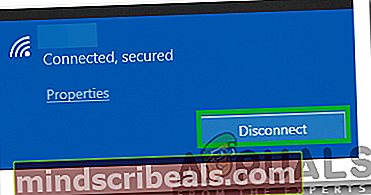
- Perkrauti tavo kompiuteris.
- Paleiskite „Rosetta“ programą ir prijunkite kompiuterį prie interneto.
- Patikrinti ar problema išlieka.
2 sprendimas: veikia suderinamumo režimu
Pastebėta, kad programa susidūrė su naujomis „Windows“ versijomis. Todėl šiame žingsnyje veiksime programą suderinamumo režimu, kad pašalintume problemą. Už tai:
- Eikite į programos diegimo katalogą.
- Dešiniuoju pelės mygtuku spustelėkite pagrindinį vykdomąjį failą ir pasirinkiteSavybės“.
- Spustelėkite „SuderinamumasSkirtuką ir spustelėkite „Paleiskite suderinamumo trikčių šalinimo įrankį“.
- Vykdykite ekrane pateikiamas instrukcijas pasirinkite geriausias programos variantas.
- Spustelėkite "TaikytiIr tada „Gerai“, Kad išsaugotumėte nustatymus.
- Patikrinti ar problema išlieka.
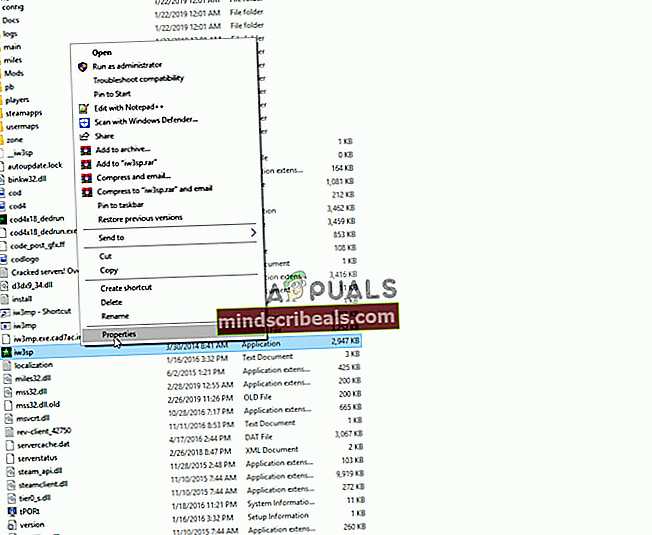
3 sprendimas: iš naujo įvesite konfigūracijos failą
Kai kuriais atvejais pastebėta, kad tam tikras konfigūracijos failas buvo sugadintas ir neleido tinkamai paleisti programos. Todėl atlikdami šį veiksmą mes iš naujo inicializuosime tą failą. Už tai:
- Paspauskite „„Windows“” + “RVienu metu mygtukus, kad atidarytumėte eilutę Vykdyti.
- Įrašykite "%Programos duomenys%Eilutėje ir paspauskite „Įveskite“.

- Dukart spustelėkite „Rosetta“Aplanką.
- Dešiniuoju pelės mygtuku spustelėkite „Stebėjimas.db3Failą aplanke ir pasirinkite „Pervardyti“.
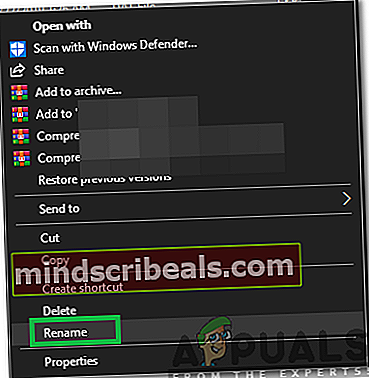
- Įrašykite "sekimas.db3.bak“Ir paspauskite„Įveskite“.
- Iš naujo paleiskite kompiuterį ir paleiskite programą.
- Patikrinti ar problema išlieka.